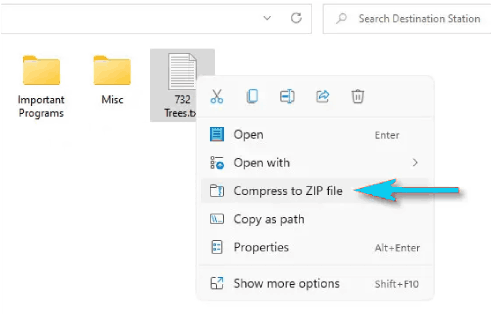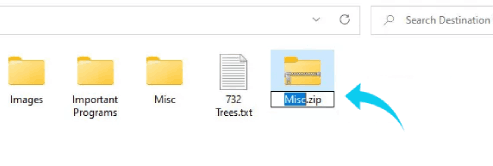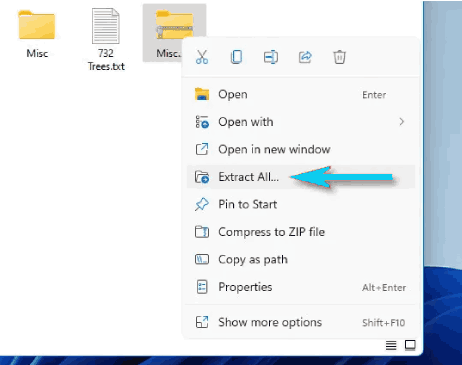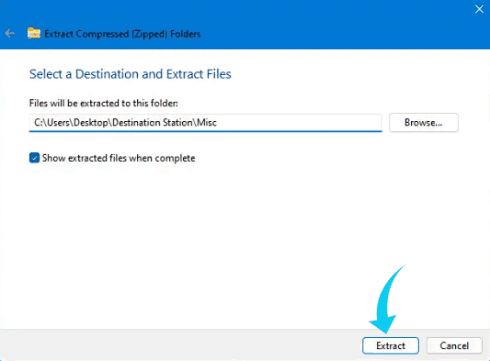Comment compresser et décompresser des fichiers sur Windows 11
Sur le système d'exploitation Windows 11, le format de fichier ZIP vous permet de compresser les fichiers et de réduire leur taille, accélérant ainsi les transferts et économisant de l'espace sur l'appareil. Après avoir compressé certains fichiers, vous pouvez à tout moment simplement les décompresser, c'est-à-dire extraire les fichiers compressés du fichier ZIP. Si vous ne savez pas comment compresser ou décompresser des fichiers sur Windows 11, voici comment procéder.
Vous pourriez être intéressé: Comment compresser et décompresser des fichiers sur Mac
Comment compresser des fichiers sur Windows 11
Tout d'abord, accédez directement au fichier ou aux fichiers que vous souhaitez compresser Windows 11 que ce soit sur votre bureau ou ailleurs.
Note: Gardez à l'esprit que la taille des fichiers compressés sera conservée après la décompression et qu'il ne leur manquera rien, alors ne vous inquiétez pas, cela ne fera que réduire la taille du fichier ZIP qui inclut les fichiers compressés à l'intérieur.
Une fois que vous accédez au fichier ou aux fichiers, sélectionnez-les tous avec la souris, puis cliquez dessus avec le bouton droit de la souris. S'il ne s'agit que d'un seul fichier, cliquez dessus avec le bouton droit de la souris, puis sélectionnez Option Compresser au fichier ZIP "Compress to ZIP file".
Après quelques secondes ou minutes selon la taille des fichiers compressés, un fichier zip apparaîtra dans le même chemin, et ce fichier contient les fichiers que vous venez de compresser. Le fichier recevra un nom afin que vous puissiez le modifier si vous le souhaitez car il a reçu un nom par défaut.
Nous avons fini de compresser les fichiers, c'est très simple. Vous pouvez maintenant partager le fichier zip avec n'importe qui ou le télécharger sur Internet via n'importe qui Emplacements de stockage des fichiers.
Comment décompresser des fichiers sur Windows 11
Après avoir appris ci-dessus comment compresser des fichiers, vous devrez à un moment donné décompresser ces fichiers (extraire ces fichiers) afin de les utiliser. C'est très simple et ne nécessite aucun effort ni temps. Suis les étapes.
Tout d'abord, accédez directement au fichier zip sur votre ordinateur, puis faites un clic droit dessus pour afficher une liste d'options. Sous ce dernier, appuyez sur Extraire tout "Extract All".
Une fenêtre apparaîtra pour extraire les fichiers compressés, à partir de laquelle vous verrez l'emplacement par défaut où les fichiers sont extraits. Si vous souhaitez modifier le chemin d'extraction, cliquez sur Parcourir "Browse" sélectionnez ensuite le dossier ou l'emplacement où vous souhaitez extraire les fichiers. Après cela, cliquez sur le bouton Extrait "Extract" cela se fera directement.
Une fois que vous avez terminé d'extraire les fichiers, dirigez-vous vers l'emplacement que vous avez spécifié à l'étape précédente et vous y trouverez les fichiers extraits du fichier ZIP.
Si vous sélectionnez une option Afficher les fichiers extraits une fois terminé "Show extracted files when complete" ce chemin s'ouvrira automatiquement une fois la décompression terminée. De plus, si vous utilisez WinRAR pour compresser des fichiers, je vous invite à consulter notre guide séparé sur Comment compresser des fichiers et réduire leur taille à l'aide de WinRAR.